联想g460怎么进BIOS界面?怎么设置U盘启动?正常情况下电脑默认是从硬盘引导启动进入系统,如果系统出现故障,就不能正常启动,此时需要通过u盘装系统。在这之前,需要进BIOS设置U盘启动,不过有用户不知道联想g460怎么进BIOS设置u盘启动。现在大部分的电脑都支持通过启动快捷键选择U盘启动,下面小编跟大家介绍联想g460 U盘启动设置方法。
相关教程:联想笔记本怎么自己装系统
所需工具:
windows7 - 1、联想g460笔记本电脑
windows8 - 2、U盘启动盘:如何制作大白菜u盘启动盘
win7一 、联想g460进bios界面
windows7 - 1、在开机启动时,不停按F2键;
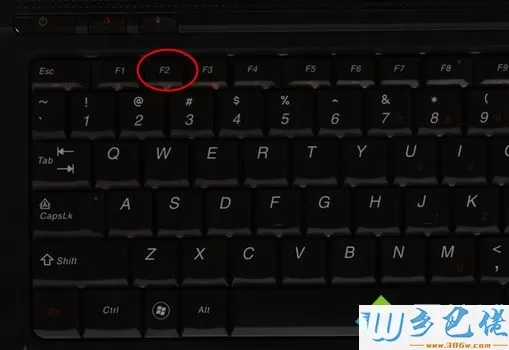
windows8 - 2、这时候就进入到BIOS界面。
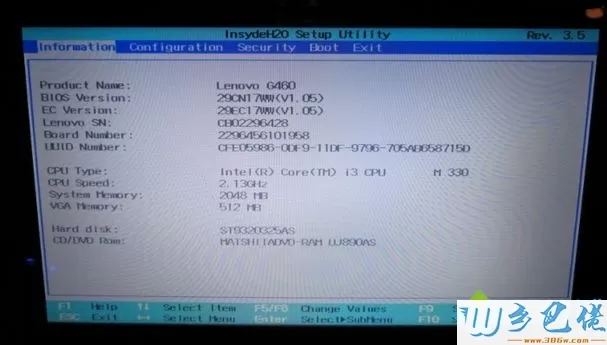
win8二 、联想g460 u盘启动快捷键
windows7 - 1、制作好U盘启动盘,然后在联想g460笔记本上插入制作好的启动U盘,重启后不停按F12;
windows8 - 2、这个时候会调出Boot Manager对话框,按↓方向键移动到USB HDD项,按回车就可以从U盘启动;
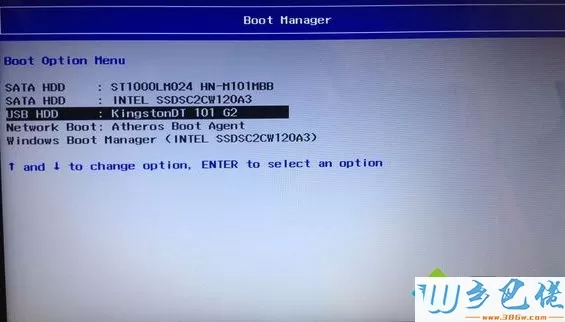
windows10 - 3、如果没有USB HDD,可能是U盘启动盘不是USB HDD模式,在制作启动盘时要选择USB HDD或HDD模式。
win10三 、联想g460 BIOS设置u盘启动
windows7 - 1、插入U盘启动盘之后,按下电源键启动,在启动时不停按F2进入BIOS;
windows8 - 2、在BIOS界面按→方向键移动到Boot界面,按↓方向键选择USB HDD选项,按F5/F6移动到第一的位置,然后按F10,在弹出的对话框中选择yes回车重启即可。
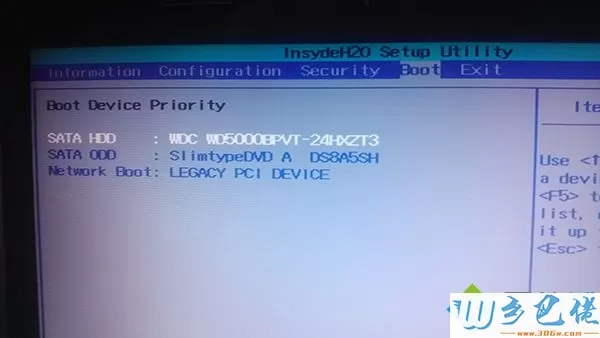
以上就是联想g460怎么进BIOS界面以及怎么设置U盘启动的方法,联想笔记本进BIOS按键一般是F2,U盘启动快捷键是F12。


 当前位置:
当前位置: